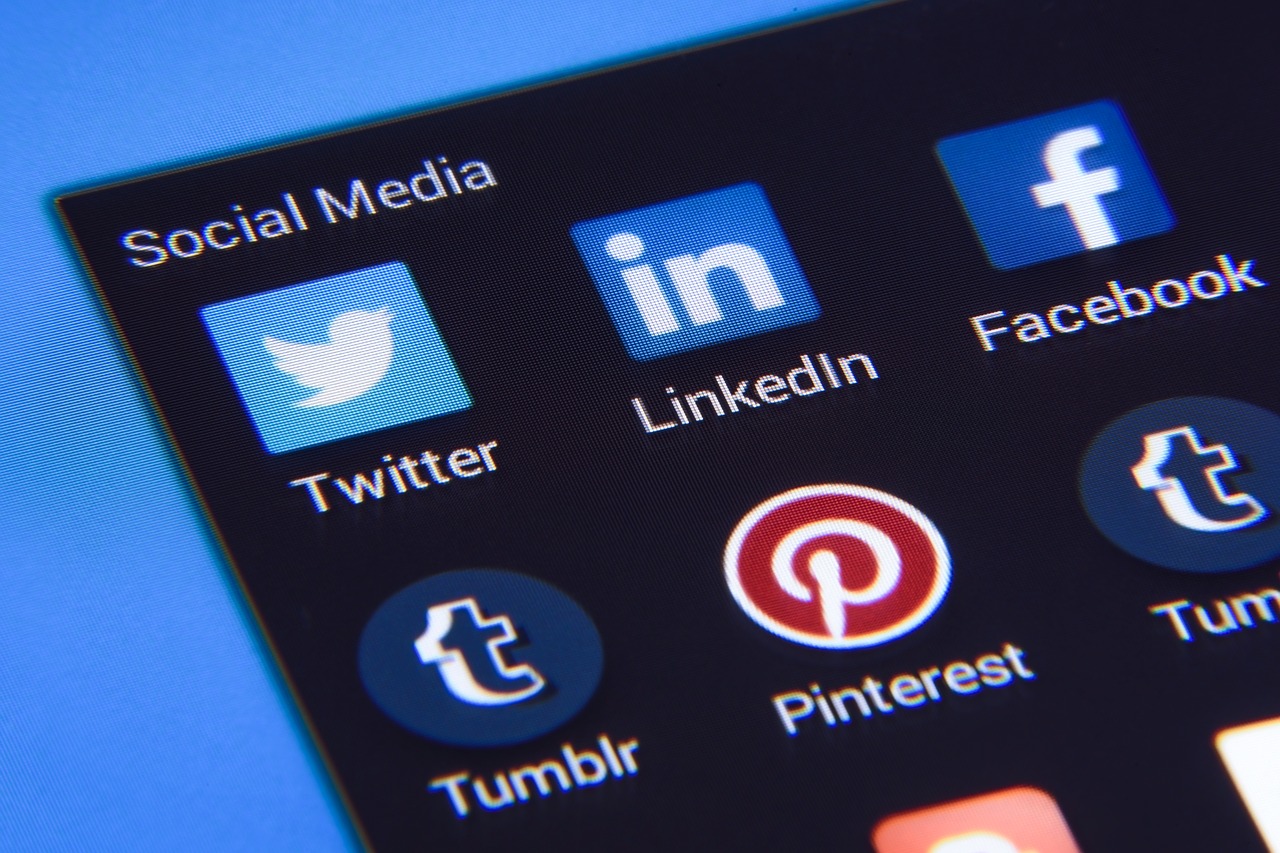過去記事(Facebookの始め方から使い方、プライバシー設定などについてまとめてみた)でも書きましたが、Facebook以外のSNSにもプライバシー設定があります。
Twitterのプライバシー設定で見直してもらいたいものをご紹介します。
Twitterの「見つけやすさ」を見直す
メールアドレスや電話番号での照合と通知を許可するか
Twitterで「あなた」を見つけるには、アカウント名が分かればそれを検索し、アカウント名が分からない場合はメールアドレスや電話番号を使って検索することもできます。
このメールアドレスと電話番号を使って検索されたくないというのであれば、メールアドレスや電話番号での照合と通知を許可しない設定にします。
Twitterの「見つけやすさ」をPCから設定するには
PCからTwitterにログインしている場合は、プロフィールアイコンをクリック→設定とプライバシー→「プライバシーとセキュリティ」→「見つけやすさ」から変更できます。

「見つけやすさ」の設定項目から「メールアドレスの照合と通知を許可する」、「電話番号の照合と通知を許可する」のチェックを外します。
Twitterの「見つけやすさ」をiPhoneのTwitterアプリから設定するには
iPhoneのTwitterアプリの場合は、アプリの右上にあるプロフィールアイコンをタップ→設定とプライバシーをタップ→プライバシーとセキュリティ→「見つけやすさと連絡先」をタップします。
上に書いた「見つけやすさ」の設定がスライダーになっていますので、それぞれオフにします。
Twitterにアップロードした連絡先は後から削除できる
ところで、Twitterに登録するときに連絡先を取り込むか取り込まないかという設定がありました。
あなたのパソコンや携帯電話に登録されている連絡先を取り込むことで、Twitterを利用しているユーザーが登録しているメールアドレスや電話番号が照合され、知り合いじゃないかと表示されるようになります。
もし、スマホやパソコンに登録してあった連絡先をTwitterに取り込んでいるか、また取り込んだ連絡先を削除したいときは、以下の方法でTwitterに連絡先を取り込んでいるか、取り込んでいる連絡先を削除することができます。
PCでTwitterにログインしている場合は、プロフィールアイコンをクリック→設定とプライバシーをクリックします。
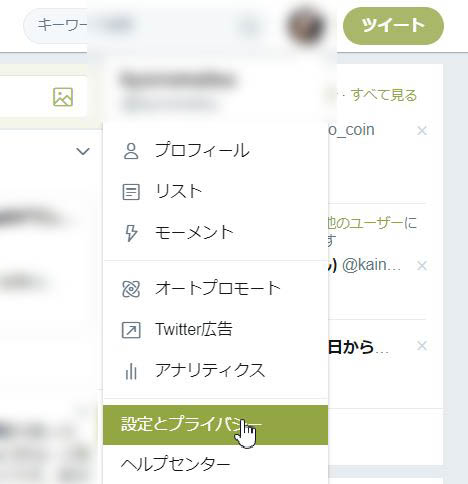
プライバシーとセキュリティをクリック→「連絡先を管理する」ボタンがあるのでクリックします。
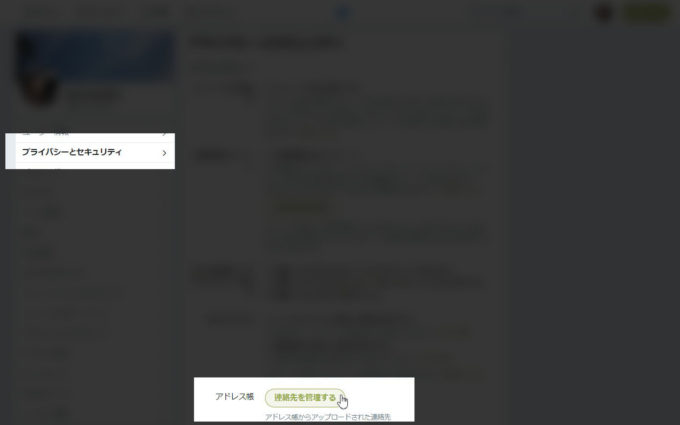
パスワードを求める画面が表示されますので、Twitterのパスワードを入力すれば連絡先を管理する画面に入ることができます。
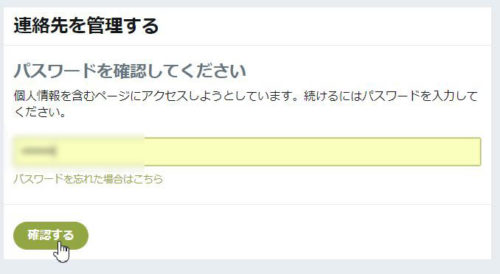
アップロードした連絡先があれば一覧に表示されます。削除したい連絡先を選択し削除します。この画面と同じであればTwitterに取り込んだ(アップロードした)連絡先はないということになります。
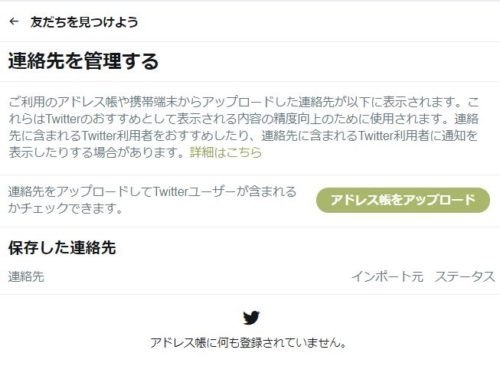
iPhoneのTwitterアプリの場合は、アプリの右上にあるプロフィールアイコンをタップ→設定とプライバシーをタップ→プライバシーとセキュリティ→「見つけやすさと連絡先」をタップします。
「連絡先」の項目にある「すべての連絡先を削除(赤い字)」をタップします。
スマホの場合、この連絡先には「アドレス帳の連絡先を同期」という項目があり、この設定がオンになっていると定期的にスマホの(アドレス帳)とTwitterの連絡先が同期されるようになっています。アドレス帳の同期が不要ならこの設定はオフにしておきましょう。
Twitterのダイレクトメッセージに関して設定できること
あなたと直接やり取りするにはTwitterのダイレクトメッセージというのがありますが、初期設定を変更していなければ、Twitterユーザーなら誰でもあなたに直接メッセージを送ることができます。
もし、フォロー、フォロワーではない人からTwitterのダイレクトメッセージを受け取りたくないという場合は、「すべてのユーザーからダイレクトメッセージを受信する」設定をオフにしましょう。
前述の「セキュリティとプライバシー」から、「プライバシー」の中にある「ダイレクトメッセージ」、「すべてのユーザーからダイレクトメッセージを受信する」をオフにしておきましょう。

Twitterの位置情報をツイートしないようにする方法
Twitterの投稿には位置情報を付けられるのですが、この位置情報を付けたくない場合は、前述の「プライバシーとセキュリティ」→「位置情報をツイート」にある「位置情報付きでツイート」のチェックを外します。
また、この設定はそれまでに投稿したものに対しても設定できるようになっているので、念のため「位置情報を削除」ボタンをクリックしておくといいと思います。
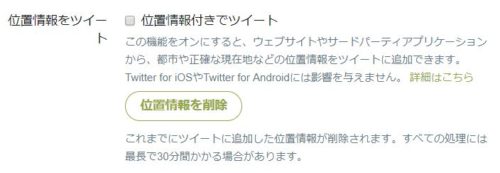
Twitterに投稿した画像のタグ付け設定も見直そう
また、画像に自分をタグ付けすることを許可するかしないかを設定することもできます。
プライバシーとセキュリティの中にある「自分を画像にタグ付けすることを許可」の

- 画像へのタグ付けをすべてのアカウントに許可する
- 画像へのタグ付けをフォロー中のアカウントのみに許可する
- 画像へのタグ付けを許可する
Twitterを安全に使うために見直してほしい設定についてのまとめ。
Facebookほど個人情報を入力する必要が無いのでそこまで設定にこだわる必要もないかと思いましたが念のため。
さきほどもちらっと書きましたが、Twitterに投稿する内容が誰に読まれても大丈夫ならそこまで神経質になる必要はないかもしれません。が、Twitterは「つぶやき」というくらいですから、つい本音をぽろっと書いてしまうこともあるかもしれません。
もしそれを関係者に読まれてしまったら…と考えると、トラブルのもとになりかねません。くれぐれもご注意を。
Facebookのプライバシー設定については
Instagramでのプライバシー設定については